测试注册和登录用户流
适用于: 员工租户
员工租户  外部租户(了解详细信息)
外部租户(了解详细信息)
借助“运行用户流”功能,可以通过模拟用户的应用程序注册或登录体验来测试用户流。 可以使用此功能来验证用户流是否按预期工作。 要使用此功能,请选择与应用程序关联的用户流,运行该用户流,然后输入请求的注册或登录信息。
此功能可获取从应用程序注册运行所需的大部分值。 可以选择要测试的应用程序并指定用户界面的浏览器语言,但通常可以将其他字段保留为其默认值。
先决条件
- Microsoft Entra 外部租户:可以设置免费试用版,也可以在 Microsoft Entra ID 中创建新的外部租户。
- 注册和登录用户流。
- 已注册到 Microsoft Entra 的应用程序会具有指定的重定向 URI,并且会与用户流关联。
测试用户流
按照以下步骤使用“运行用户流”功能测试用户流。
浏览到“标识”>“外部标识”>“用户流”。
从列表中选择你的用户流。 至少有一个具有重定向 URI 的应用程序必须与此用户流相关联(请参阅 先决条件)。
注意
如果尚未将想要测试的应用程序添加到用户流,则可以立即添加它。 添加应用程序后,可能会存在短暂的延迟,然后才能使用“运行用户流”功能进行测试。
选择“运行用户流”按钮。
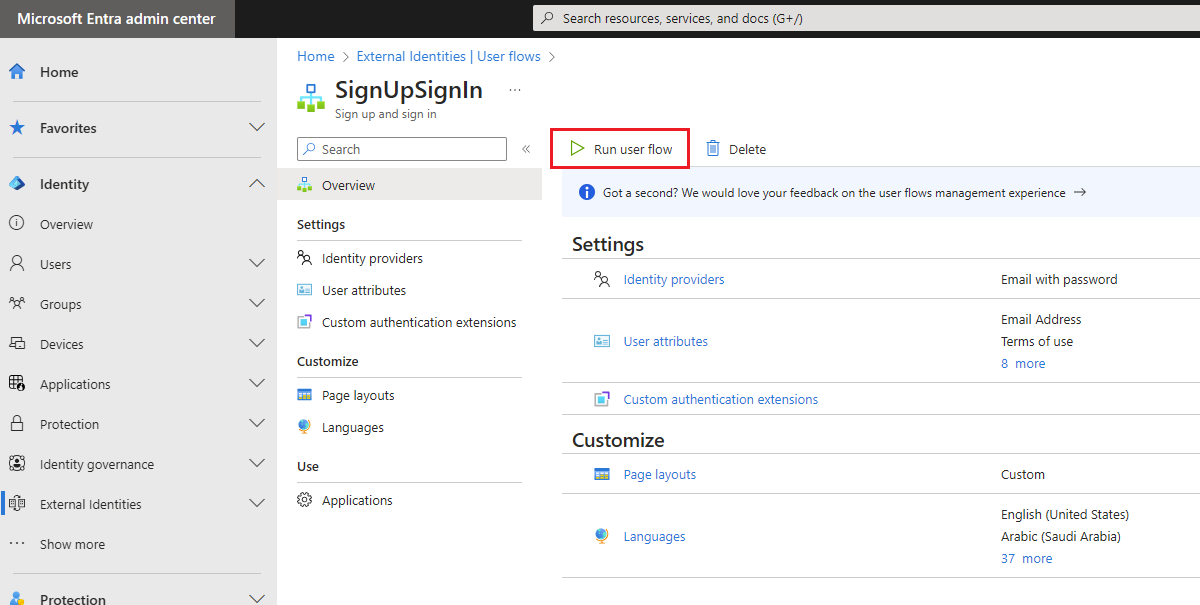
在“运行用户流”窗格中,大多数字段已填充应用程序注册中的值,因此可以保留默认值。 有关每个字段的详细信息,请参阅下表。
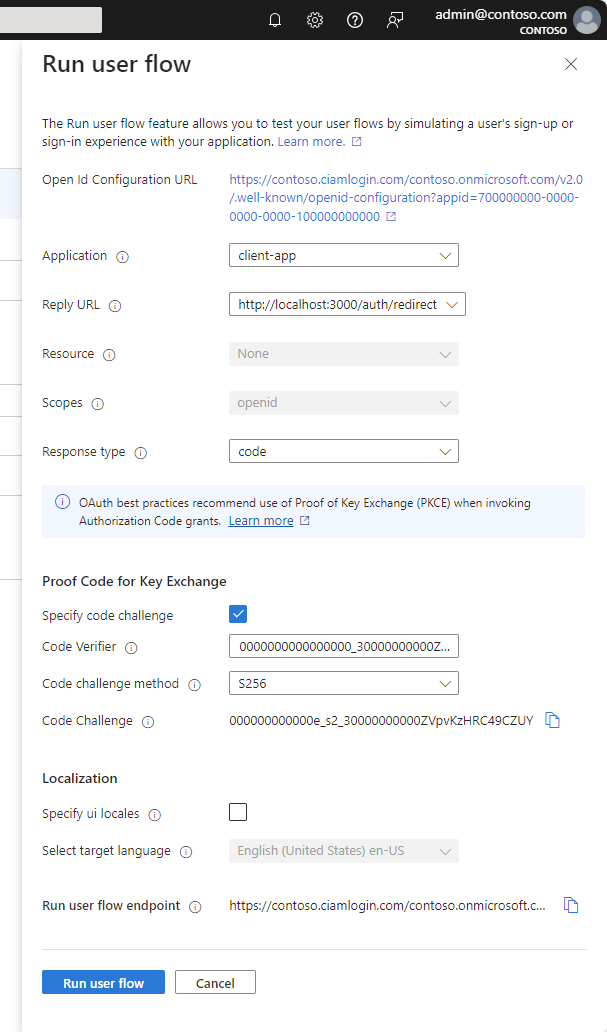
字段 说明 打开 ID 配置 URL 此值是从应用程序注册中检索到的。 它是在向 Microsoft Entra ID 注册应用程序时分配给应用程序的可公开访问 URL。 此 URL 指向客户端应用程序用于查找身份验证 URL 和公共签名密钥的 OpenID 配置文档。 格式是: https://{tenant}.ciamlogin.com/{tenant}.onmicrosoft.com/v2.0/.well-known/openid-configuration?appid=00001111-aaaa-2222-bbbb-3333cccc4444应用程序 此菜单列出了与此用户流关联的应用程序。 至少需要一个应用程序。 如果存在多个应用程序,请选择要测试的一个。 “回复 URL” / “重定向 URI” 此值是从应用程序注册中检索到的,并且“运行用户流”功能需要使用它才能正常工作。 保留当前设置,即为应用程序配置的回复 URL 或重定向 URI(具体取决于协议)。 了解详细信息 资源 此值是从受保护 Web API 的应用程序注册中检索到的,并应用于访问令牌。 “资源”是应用注册期间公开 API 时分配给该 API 的全局唯一应用程序 ID URI(了解详细信息)。 访问令牌必须同时包含“资源”和“范围”值,以允许对 Web API 进行安全访问。 作用域 此值是从受保护 Web API 的应用程序注册中检索到的,并应用于访问令牌。 “范围”是应用程序访问 API 中的数据和功能所需的权限。 这些值是在应用注册期间公开 API 时定义的(了解详细信息)。 访问令牌必须同时包含“资源”和“范围”值,以允许对 Web API 进行安全访问。 响应类型 “响应类型”指定了要在授权终结点颁发的令牌中返回的信息类型。 可用于“响应类型”的值基于在应用程序注册中配置隐式授予和混合流设置的方式。 如果指定了 ID 令牌(对于隐式流和混合流),则此列表中会提供“ID 令牌”。 如果仅指定了访问令牌(或未指定任何令牌),则“代码”将是唯一可用的选项。 密钥交换的证明代码 对于单页应用程序 (SPA),建议使用具有代码交换证明密钥 (PKCE) 的授权代码流。 使用 PKCE 时,将会向应用程序的指定回复 URL 传递授权代码而不是令牌。 要测试 PKCE 流,请选中“指定代码质询”复选框。 然后,可以使用自动生成的“代码验证器”、“代码咨询方法”和“代码质询”值来测试用户流体验。 或者,可以在开发过程中使用应用程序预期的值,以便应用程序可以使用授权代码兑换令牌。 了解详细信息 本地化 要测试特定语言,请选择“指定 ui 区域设置”选项,并使用“选择目标语言”菜单选择语言。 了解详细信息 运行用户流终结点 此 URL 会使用所选择的选项运行用户流。 可以使用此 URL 或选择“运行用户流”按钮。 选择“运行用户流”按钮,或将“运行用户流终结点 URL”复制到新的浏览器窗口中。
此时会打开登录页,从而允许你测试用户体验。